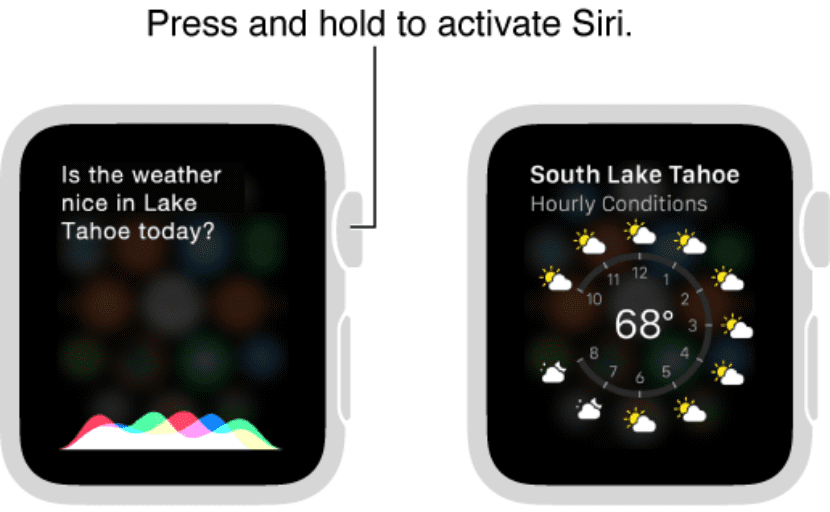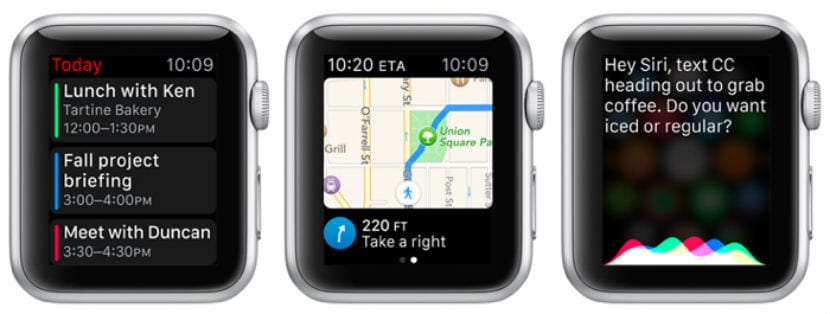
Come l'iPhone, l'Apple Watch include i potenti comandi vocali di Siri. L'assistente vocale è facilmente accessibile e in grado di eseguire una varietà di attività utilizzando solo la voce. In tutto il post ti insegneremo come attivare Siri e il file comandi più importanti che puoi usare.
Attivazione di Siri
Puede attivare Siri in due modiO usando la tua voce o usando i pulsanti fisici sull'orologio. Il metodo vocale è il più semplice da attivare, devi solo accendere l'orologio, alzare la mano o toccare lo schermo e poi dire chiaramente Hey Siri.
Se non fai domande, attendi qualche secondo e Siri te la chiederà "Cosa posso aiutare?". Questo metodo funziona meglio in zone tranquille dove il rumore di fondo non può interferire con il comando "Hey Siri". Puoi anche attivare Siri utilizzando la Digital Crown. Come il pulsante Home dell'iPhone, devi solo farlo tieni premuta la Digital Crown finché non senti una vibrazione sull'orologio o vedi piccole onde sonore nella parte inferiore dello schermo. Puoi quindi rilasciare la corona digitale e chiedere a Siri. Se devi affinare la ricerca o vuoi porre un'altra domanda, tieni semplicemente premuta di nuovo la corona digitale e pronuncia il tuo comando. Quando hai finito con Siri, premere nuovamente la corona per chiudere la procedura guidata voce.
La grande differenza che Siri ha dall'Apple Watch con quella di iPhone o iPad, è che le risposte che ottieni dall'assistente, vengono visualizzati sull'orologio, non li sentirai come sull'iPhone.
Comandi disponibili
Ci sono un numero enorme di comandi per Siri, di seguito ti mostriamo i più importanti e la loro funzione:
- allarmi - Mostra tutti gli allarmi, è possibile modificarli ed eliminarli.
- Promemoria - Crea promemoria, cancellali o modificali.
- Orologio - Richiedi informazioni su date e orari - "Che ore sono a Córdoba?" o "Quando inizia la Pasqua 2016?"
- Temporizador - Imposta un nuovo timer, mostra un timer esistente, metti in pausa, riprendi e ferma un timer in corso.
- Messaggi - Invia un nuovo messaggio e rispondi ai messaggi.
- Calendario- Crea una riunione, chiedigli informazioni sugli eventi quotidiani e sulle riunioni imminenti.
- Telefono - Per fare una telefonata.
- Tempo - Chiedi informazioni sulle condizioni meteorologiche attuali, sulle prossime previsioni e sugli orari di alba / tramonto - "Che tempo farà domani?", "Quando inizia il tramonto a Barcellona oggi?", "Ho bisogno di un ombrello oggi?"
- Mappe - Ottieni indicazioni stradali e chiedi informazioni sui punti di interesse locali.
- Musicale - Usa Siri per riprodurre un brano specifico o una playlist selezionata. Puoi anche riprodurre in ordine casuale, mettere in pausa o saltare le tracce.
- film - Cerca film, recensioni e attori di film specifici. Puoi anche chiedere ad esempio, "Qual è stato il miglior film del 2013?".
- Sport - Siri può fornire gli ultimi risultati sportivi, informazioni sul programma, classifiche di squadra e informazioni sui singoli giocatori
- Apri l'app - Usa Siri per aprire le applicazioni su Apple Watch.
Ci sono alcune cose che Siri non può fare, come leggere il tuo ultimo messaggio di testo. In questi casi, Siri ti chiederà di usare l'iPhone per completare l'attività.